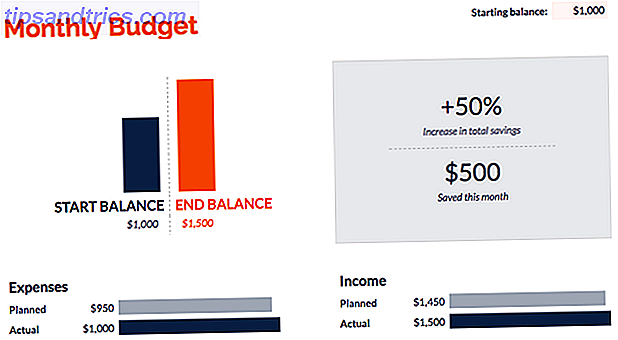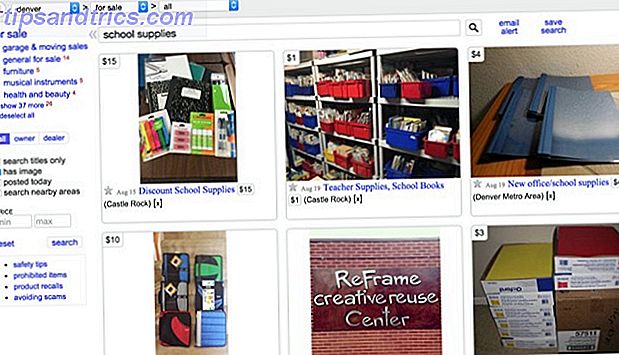No es ningún secreto que el hardware de Apple dura mucho tiempo. Eventualmente, sin embargo, llega el momento en que su Mac puede durar más que su utilidad, volviéndose obsoleta.
En general, es bastante obvio cuando es hora de reemplazar tu computadora, pero por si acaso no estás seguro de que hay cuatro señales de que podría ser el momento de un viaje a la tienda de Apple.
Sus aplicaciones se vuelven más lentas
Decimos : las aplicaciones de software tienden a hacerse más grandes y más exigentes con el tiempo. Eventualmente, su Mac no podrá mantenerse al día con esas demandas. A corto plazo, puede volver a una versión de software anterior. 10 Sitios web para descargar versiones anteriores de software 10 Sitios web para descargar versiones anteriores de software Lea más para ayudar con el rendimiento. Desafortunadamente, incluso esta opción se vuelve prohibitiva en algún momento, especialmente si desea funciones nuevas y funcionalidades.
Hay algunas cosas que puede hacer para acelerar su Mac. Por un lado, puede liberar espacio en su disco duro mediante la eliminación de archivos no deseados. Hay muchas formas de hacerlo. Todo lo que puede hacer para liberar espacio en su Mac. Todo lo que puede hacer para liberar espacio en su Mac. Su Mac solo tiene una cantidad limitada de espacio disponible en disco, incluso más si está utilizando un ordenador portátil. Es hora de luchar y liberar espacio serio. Lea más, desde vaciar su bote de basura hasta eliminar bibliotecas enteras.
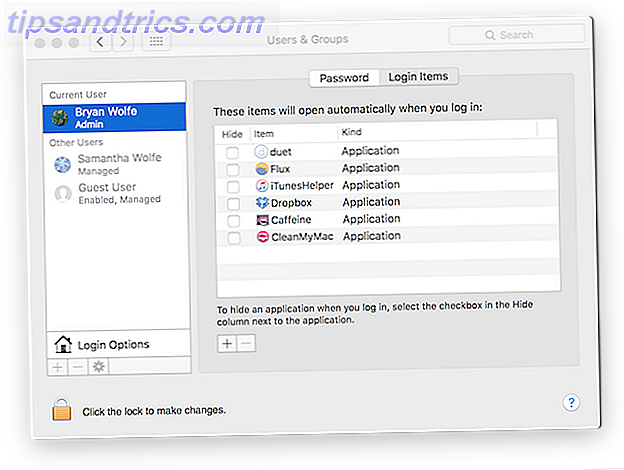
El número de aplicaciones de inicio en su Mac también puede ralentizarlo. Cómo hacer que su Mac se inicie más rápido Cómo hacer que su Mac arranque más rápido ¿Su Mac tarda en arrancar para siempre? He aquí cómo acelerarlo. Lee mas . Puede echar un vistazo a sus elementos de inicio de sesión y eliminar los que no son necesarios. Puede encontrarlos en Preferencias del sistema> Usuarios y grupos, y luego haciendo clic en su nombre de usuario. A continuación, haga clic en Elementos de inicio de sesión y el nombre de una aplicación que no necesita iniciar durante el inicio. Finalmente, haga clic en el símbolo "-" ubicado debajo de la lista a la izquierda, eliminando así la aplicación.
Para que tu Mac funcione más rápido, también puedes ver qué aplicaciones se están ejecutando en segundo plano usando el Monitor de actividad . Algunas de estas aplicaciones pueden consumir mucha potencia de procesamiento. Monitor de actividad: el equivalente de Mac de Ctrl + Alt + Suprimir Monitor de actividad: el equivalente de Mac de Ctrl + Alt + Supr. Si quiere ser un usuario bastante competente de Mac, es necesario saber qué es Activity Monitor, y cómo leerlo y usarlo. Como de costumbre, ahí es donde entramos. Leer más. Para acceder al Monitor de actividades, abre la carpeta Aplicaciones y luego la carpeta Utilidades. Desde aquí, abra Activity Monitor y eche un vistazo a la lista de aplicaciones y procesos que se ejecutan en su Mac en tiempo real.
Desde aquí, haga clic en la pestaña Memoria en la parte superior y luego en el filtro Memoria en la parte superior de la lista. Bajo esta vista, los programas se ordenan por la cantidad de RAM disponible que están usando. Para detener una aplicación, haga clic en ella y luego seleccione el icono gris "x" ubicado en la esquina superior izquierda de la ventana. En caso de duda, no detenga una solicitud o proceso.
También puede reinstalar OS X para una Mac absolutamente limpia. Eventualmente, se cansará de hacer malabares con los procesos de su Mac, y es entonces cuando es posible que desee considerar una actualización.
Su computadora no ejecutará el último OS X
Decimos : Apple quiere que usemos la última versión de OS X en nuestras Mac, proporcionándola de forma gratuita. Cuando una Mac no puede ejecutar la última versión, es solo cuestión de tiempo antes de que una nueva compra se convierta en una necesidad.

Apple lanza una nueva versión de OS X cada otoño ¿Qué hay de nuevo en OS X 10.11 "El Capitán"? (Y cómo probarlo) ¿Qué hay de nuevo en OS X 10.11 "El Capitán"? (Y cómo probarlo usted mismo) Si bien los cambios no parecen tan grandes en la superficie, están sucediendo muchas cosas bajo el capó que podrían hacer que esta actualización incremental sea una de las más importantes hasta la fecha. Lee mas . La versión actual, OS X 10.11 El Capitan, es compatible con la mayoría de los Mac fabricados desde 2007, incluidos:
- MacBook (principios de 2015)
- MacBook (Aluminio de finales de 2008 o principios de 2009 o más reciente)
- MacBook Pro (mediados / finales de 2007 o más reciente)
- MacBook Air (finales de 2008 o más reciente)
- Mac mini (principios de 2009 o más reciente)
- iMac (mediados de 2007 o más reciente)
- Mac Pro (principios de 2008 o más reciente)
- Xserve (principios de 2009)
Si su Mac no está en esta lista, ha llegado el momento de considerar hacer una nueva compra. La razón de esto es doble. En primer lugar, además de no poder ejecutar El Capitan, su Mac probablemente haya sido degradada por Apple a estado "antiguo" u "obsoleto". Los productos vintage son aquellos fabricados hace más de cinco y menos de siete años.
Apple interrumpe el servicio de hardware para productos vintage, lo que significa que no podrán reparar su Mac a bajo precio si las cosas salen mal. Sin embargo, es posible que puedas hacer el trabajo desde puntos de servicio que no sean de Apple.
Los productos obsoletos son aquellos descontinuados por tener más de siete años. En este punto, los proveedores de servicios ya no pueden pedir piezas.
Los componentes no funcionan, son demasiado caros
Decimos : las piezas para Mac son caras. Afortunadamente, por lo general duran mucho tiempo. Cuando una pieza necesita ser reemplazada, debe decidir si vale la pena el costo. La mayoría de las veces, una solución mejor puede ser comprar una nueva Mac.
Ciertamente, puedes continuar usando tu MacBook cuando la batería se agote al enchufarla a la pared para obtener energía. Sin embargo, esta no es una gran solución a largo plazo, ya que una batería defectuosa podría indicar que otros componentes del sistema están a punto de romperse. Aunque Apple ofrece un programa de reemplazo de baterías, esto puede ser costoso.

En los últimos años, Apple ha hecho casi imposible para los usuarios finales reemplazar piezas de Mac. Repare su propia Mac: Guía de solución de problemas Arregle su propia Mac: una guía de solución de problemas Apple es conocida por tener excelentes técnicos de servicio al cliente y reparación, pero si ya no está garantizado que la experiencia no sea barata. ¿Por qué no intentar solucionar su propia Mac primero la próxima vez? Lea más, incluidas las baterías (que ahora están pegadas a la placa lógica), discos duros y memoria. Al hacerlo, los precios de estos componentes han aumentado constantemente debido a los costos laborales adicionales. En última instancia, la elección se reduce a si está dispuesto a pagar el precio.
Cuando se enfrente con una factura a la vista para una nueva placa lógica o pantalla de computadora portátil, pregúntese: ¿sería mejor que ponga ese dinero en una nueva Mac, que probablemente tendrá una mayor vida útil a largo plazo?
El tiempo es correcto
Decimos : a veces vale la pena esperar para hacer una nueva compra de Mac.
La mayoría de los Mac reciben una actualización anualmente. Al momento de realizar una compra, es mejor comprar el modelo más actual disponible. También es una buena idea no comprar una Mac nueva antes de que se anuncie un nuevo modelo: por el mismo dinero, podría tener una máquina más rápida, con mejores características y una vida potencialmente más larga en términos de soporte.
La Guía del comprador de MacRumor es un excelente recurso para asegurarse de no caer en el ciclo de actualización de Apple. Proporciona información sobre cuándo es probable que llegue una actualización para cada modelo de Mac, en función de las tendencias históricas y las noticias de la industria.

Si su Mac ya está muerta y no puede esperar, es una buena idea comprar siempre el último modelo disponible. Ahorrar algo de dinero en un modelo anterior puede sonar tentador, pero podría costarle a largo plazo. Cuanto mayor es el modelo, más se acerca a ser vintage u obsoleto, independientemente de cuándo lo haya comprado.
Dicho esto, reconocemos que no todos pueden permitirse comprar el último modelo. Para aquellos de ustedes que se encuentran con un presupuesto ajustado, hay algunas cosas que puede hacer para comprar una Mac barata Cómo comprar computadoras portátiles restauradas de Mac y ahorrar dinero Cómo comprar computadoras portátiles restauradas de Mac y ahorrar dinero El dominio natural de Apple en la Mac mercado significa que los descuentos en su hardware no son frecuentes. Dicho eso, puedes obtener una Mac por menos, solo necesitas saber dónde buscar. Lee mas .
Disfruta el proceso
Comprar una nueva Mac puede ser un proceso agradable y frustrante, todo en uno. Sin embargo, dado que el hardware de Apple es generalmente de alta calidad, no tenemos que reemplazar nuestras Macs con tanta frecuencia.
¿Con qué frecuencia reemplazas tu Mac y por qué?
Crédito de la imagen: Kaspars Grinvalds a través de Shutterstock.com

![Los 10 planes de teléfono móvil más baratos en los EE. UU. Ahora mismo [Cheat Sheet Included]](https://www.tipsandtrics.com/img/finance/119/10-cheapest-mobile-phone-plans-us-right-now.jpg)